Amazon 제품 이미지: 배경을 제거하고 흰색으로 만들기
여러분 모두 아시다시피 Amazon은 전 세계에서 가장 인기 있는 온라인 마켓플레이스 중 하나입니다. 많은 사람들이 이 플랫폼에서 제품을 판매하고 있으므로 제품이 눈에 띄는지 확인하는 것이 중요합니다. 이렇게 하려면 일반 배경만 사용하는 등 Amazon 제품 사진에 대한 기본 이미지 요구 사항을 알아야 합니다. 배경을 삭제하는 것이 어려운 경우, 특히 기술에 능숙하지 않은 사람들의 경우 계속 읽어서 Amazon의 모든 이미지 요구 사항과 제품 사진에서 배경을 제거하는 방법을 알아보세요.
가이드 목록
1부: Amazon 제품에 대한 모든 이미지 요구 사항 알아보기 파트 2: Amazon 제품 이미지의 배경을 제거하는 무료 방법 3부: 배경을 제거한 후 Amazon에 제품을 업로드하는 방법 파트 4: Amazon 제품 이미지의 배경을 제거하는 방법에 대한 FAQ1부: Amazon 제품에 대한 모든 이미지 요구 사항 알아보기
제품 사진에서 배경을 제거하는 방법을 배우기 전에 먼저 해야 할 일은 다양한 측면에서 모든 Amazon 이미지 요구 사항을 아는 것입니다. 다음은 구매자의 관심을 끌기 위해 Amazon에 판매할 상품을 게시하기 전에 고려해야 할 사항입니다.
파일 형식. 아마존은 JPEG, PNG, TIFF 및 GIF 형식의 제품 사진 업로드를 지원합니다. 많은 형식이 지원되지만 이미지를 빠르게 로드할 수 있는 JPEG 형식을 권장합니다.
이미지 배경. 앞서 언급했듯이 평범한 배경은 Amazon 제품 사진의 요구 사항 중 하나입니다. 그러나 이는 단순한 것이 아닙니다. 흰색 배경색이어야 합니다.
이미지 크기. 이미지 크기의 경우 Amazon에서 선호하므로 이미지의 너비 또는 높이가 1000픽셀 x 1600픽셀인 너비 또는 높이를 사용하는지 확인하세요. 게시할 제품은 10,000픽셀을 초과할 수 없습니다.
제품 이미지. 게시할 항목은 85%로 이미지 프레임을 채워야 합니다. 그리고 Amazon용 사진을 찍는 가장 좋은 방법을 묻는다면 제품이 중앙에 위치하고 선명하게 찍혀 있는지 확인하세요.
컬러 모드. 마지막으로 아마존 제품 사진의 컬러 모드는 디지털 작업에 가장 적합한 RGB, 인쇄 작업에 활용하기 좋은 CMYK가 요구됩니다.
파트 2: Amazon 제품 이미지의 배경을 제거하는 무료 방법
Amazon 기본 이미지 요구 사항(그 중 하나는 흰색 배경)을 알고 난 후 두 번째 중지는 촬영한 Amazon 제품의 배경을 제거하는 방법을 배우는 것입니다. 처음에는 어려울 수도 있지만 AnyRec 무료 배경 제거기 당신을 쉽게 만들 것입니다! 제품 이미지를 업로드한 후 이 온라인 도구는 AI로 인물 사진을 감지하고 몇 초 만에 Amazon 제품 이미지의 배경을 제거할 수 있습니다. 다른 목적으로 배경 체인저를 사용할 수도 있습니다. 사진 배경을 검정색으로 만들기, 흰색 및 기타 다양한 색상.
- Amazon 제품 이미지의 배경을 투명/흰색으로 만듭니다.
- 완전 무료 제품 배경 제거제인 100 %는 안전하고 사용하기 쉽습니다.
- AI 제거제는 단 몇 초 만에 모든 이미지의 배경을 감지합니다.
- 이미지 배경을 제거한 후에도 모든 세부정보를 유지하세요.
- 워터마크가 없습니다. 필요한 사용자 계정이 없습니다.
1 단계.로 이동 AnyRec 무료 배경 제거기 모든 웹 브라우저에서. 배너 부분에서 "이미지 업로드" 버튼을 클릭하시면 제품 이미지를 선택하실 수 있습니다.
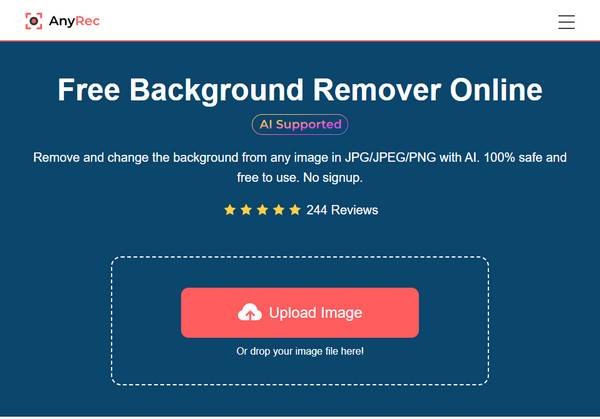
2 단계.몇 초 만에 이미지를 처리하고 Amazon 제품 이미지의 배경을 제거합니다. 그러면 제거된 것과 원본의 비교를 볼 수 있습니다. 원하는 경우 "브러시" 도구를 사용하여 제품 측면을 추가로 청소할 수 있습니다.
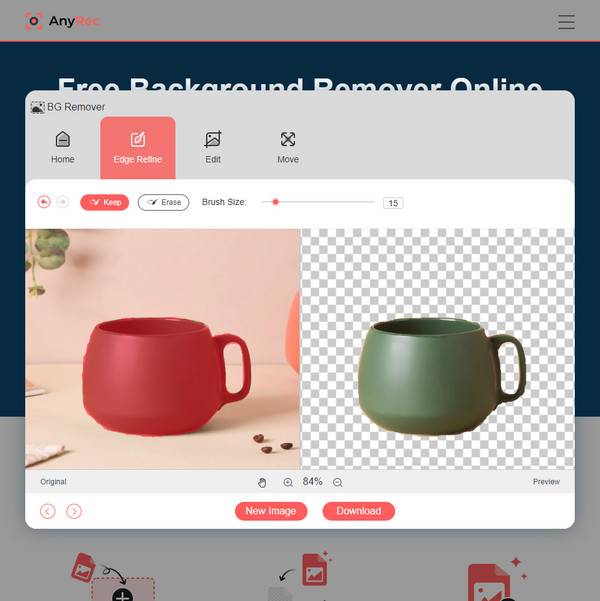
3단계.만족스러우면 "다운로드" 버튼을 클릭하여 PC에 JPG로 저장하세요. 이 도구를 사용하여 다음을 수행할 수도 있습니다. 브랜드 로고의 배경을 제거하세요 아마존을 위해.
3부: 배경을 제거한 후 Amazon에 제품을 업로드하는 방법
이제 Amazon 제품 사진의 배경을 제거하고 흰색 배경으로 바꿨습니다. 이제 온라인 마켓플레이스에 업로드할 시간입니다! Amazon에 업로드하기 전에 먼저 각 제품을 확인할 수 있습니다. 이미지가 Amazon에서 지원되는 파일 형식인지 확인하고 모든 기본 요구 사항을 따르십시오. 자격 증명을 사용하여 Amazon 계정에 로그인한 후 아래 단계를 따르세요.
1 단계."Amazon" 사이트를 열고 "Inventory" 메뉴로 들어갑니다. 메뉴에서 '재고 관리' 버튼을 클릭하시면 다양한 상품 종류를 보실 수 있습니다.
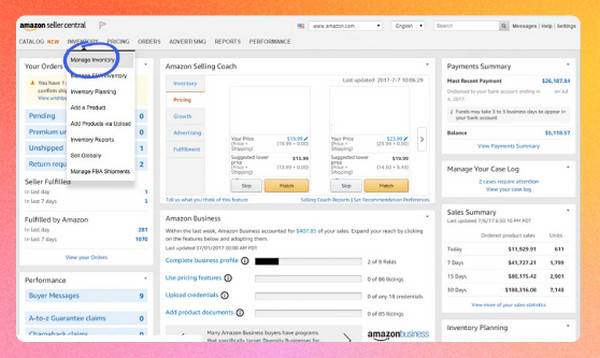
2 단계.검색창의 목록에서 필요한 제품 유형을 찾으세요. 그런 다음 "이미지 관리"버튼을 클릭하십시오. 그런 다음 "파일 찾아보기" 버튼을 눌러 흰색 배경으로 바뀐 Amazon 제품 사진을 찾습니다. 마지막으로 배경이 제거된 Amazon 제품 사진을 선택하고 "이미지 업로드" 버튼을 클릭하세요.
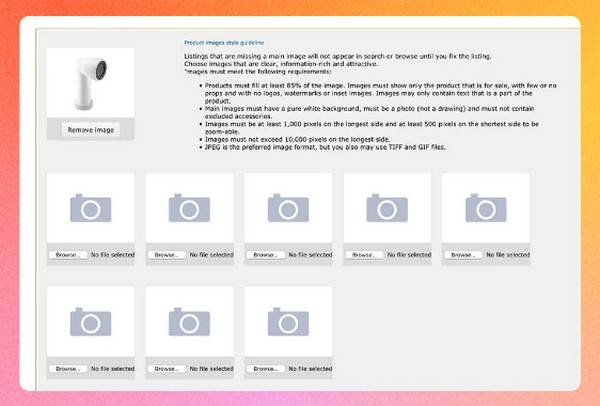
Amazon을 처음 사용하는 것이 아니고 교체하거나 다시 업로드하려는 제품을 게시했다고 가정해 보겠습니다. 당신도 그것을 성취할 수 있다. 그러나 Amazon에 다시 업로드하는 것은 복잡하므로 배경을 제거한 후 고품질 Amazon 제품 이미지를 시장에 게시하십시오.
파트 4: Amazon 제품 이미지의 배경을 제거하는 방법에 대한 FAQ
-
Amazon 제품 사진에 대한 요구 사항은 무엇입니까?
JPEG, TIFF, PNG, GIF와 같은 파일 형식을 사용합니다. 또한 이미지가 10000픽셀을 넘지 않고 흰색 배경을 사용하는지 확인하세요. 위치는 프레임의 58%%를 차지해야 합니다.
-
Amazon에서 흰색 배경으로 사진을 찍는 방법은 무엇입니까?
집에 보기 좋은 흰색 일반 천이나 흰색 벽이 있다면 배경으로 사용하는 것을 고려해 볼 수 있습니다. 또한 조명의 위치를 올바르게 지정하는 것도 중요합니다. 그러나 이러한 항목이 없으면 일반 배경에서 제품 사진을 찍은 다음 Amazon 제품 이미지의 배경을 제거하면 됩니다.
-
Canva에서는 Amazon 제품 사진의 배경 제거를 지원하나요?
예. Canva에는 배경 제거 기능이 있지만 Canva Pro에서도 사용할 수 있습니다. 사진을 업로드한 다음 배경 제거 도구를 사용하여 보관하려는 개체를 추적하세요.
-
Amazon 제품 사진이나 기타 마켓플레이스의 배경이 흰색인 이유는 무엇입니까?
그 장점은 매장의 일관성과 방해 요소 없이 제품에만 집중할 수 있다는 것입니다. 그리고 평범한 흰색 배경을 사용하면 다른 개체를 전송하거나 변경하는 것이 훨씬 쉽습니다.
-
Amazon 제품 이미지의 품질은 어느 정도여야 합니까?
제품 이미지가 초점이 되어야 합니다. 픽셀화나 들쭉날쭉한 가장자리가 보여서는 안 됩니다. 최소 1000픽셀을 사용해야 합니다.
결론
아마존 화이트 제품 사진을 만드는 것이 전부입니다! 게시할 Amazon 이미지에 대한 요구 사항을 배웠습니다. 더 중요한 것은 아마존 제품의 배경을 제거하는 방법에 대해 답변해 주셨는데요. AnyRec 무료 배경 제거기. 이 신뢰할 수 있는 온라인 도구를 사용하면 배경을 쉽게 제거하고 흰색이나 다른 색상이나 이미지로 바꿀 수 있습니다. 이를 통해 이제 모든 제품을 Amazon 마켓플레이스에 업로드할 준비가 되었습니다.
